Under mappen Artikler får du frem alle registrerte artikler i Sensedesk.
Du kan her søke frem ulike artikler, legge til nye, og redigere eksisterende artikler.
Definisjon: En artikkel kan betegnes som en vare- eller tjenestetype, og benyttes ved inventarregistrering og ved timeføring (faktura).
Eksempel: Når man starter med inventarregistrering i Sensedesk, er det som oftest fordi at man ønsker å holde oversikt over all programvare og utstyr i egen organisasjon. Første steg er da å registrere de ulike utstyrstypene (artiklene) som eksisterer.
Man har gjerne et antall ulike PC-modeller, skjermtyper, diverse programvare og operativsystemer. Disse registreres da i artikkelregisteret én gang, og kan deretter benyttes videre ved registrering av det enkelte utstyr i inventarregisteret. Artikkelregisteret er et oppslagsregister ved inventarregistrering.
Fra Artikkel-mappen kan du også:
•eksportere artiklene til Excel, XML og RSS
•sortere listen ved å klikke på en kolonne
•velge andre kolonner ved å klikke menyvalget Kolonner
•søke/filtrere innenfor enkeltkolonner, ved å oppgi søketekst i feltet som vises rett over hver kolonne, og trykke ENTER
•bla til neste/forrige side - om listen inneholder mange rader
•helt nederst i skjermbildet er en alfabetisk liste fra a-å. Klikk en bokstav for å vise alle artikler med navn som begynner med valgt bokstav.
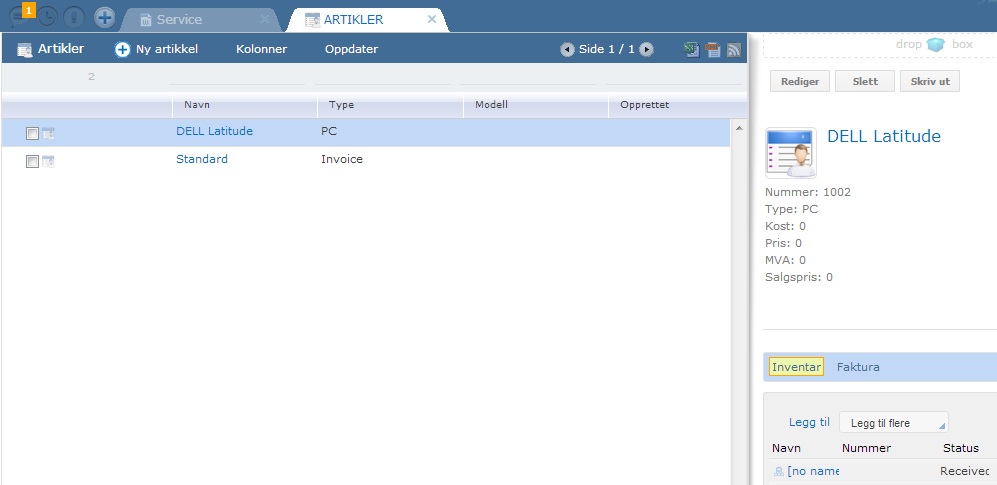
Sletting av artikler
Vi anbefaler at du aldri sletter artikler, selv om du har mulighet for det; Det kan tenkes at det har andre tilknytninger i systemet (til inventar, saker etc).
Forhåndsvisningsrammen gir deg tilgang til mer informasjon
Øverst i forhåndsvisningsrammen vises generell informasjon om valgt artikkel. Du kan her klikke på knappene Rediger, Slett, og Skriv ut, dra-og-slippe filer og dokumenter til drop-box feltet.
Nedre del rammen gir deg tilgang til en menyrad:
![]()
•Inventar: Alt (registrert) inventar knyttet til valgt artikkel.
•Faktura: Lister alle registrerte timer/varer knyttet til artikkelen.
Det er verd å merke seg at det enkelte menyvalget også kan ha undermenyer. For eksempel, kan du raskt opprette en stort antall inventarrader ved å klikke undermenyen Legg til under Inventar.
Registrere/redigere artikler
For å registrere en ny artikkel, klikker du Ny artikkel-lenken ovenfor listen over eksisterende artikler.
Oppgi deretter minimum Navn, og lagre.
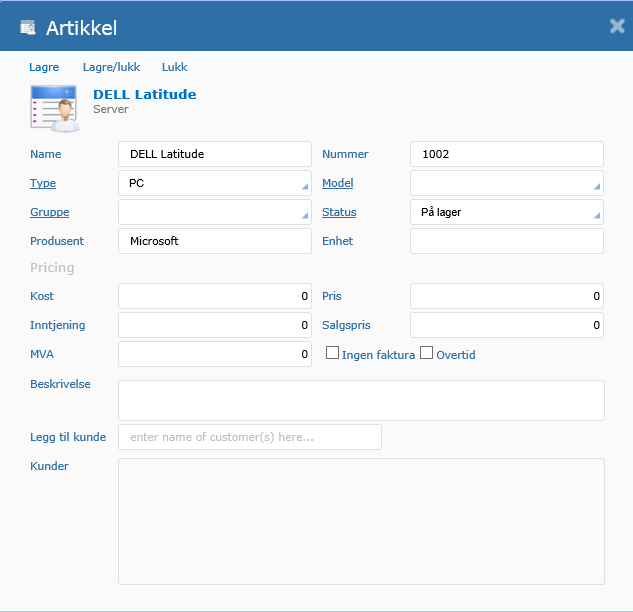
Kommentarer til artikkel-skjermbildet
•I enkelte andre deler av Sensedesk - som benytter artikkelregisteret - kreves det at artikler er angitt med en verdi i Nummer-feltet. Dette gjelder til eksempel når artikler benyttes til å angi timeføringstyper.
•Legg merke til at enkelte feltnavn er understreket (Type, Modell, Gruppe, Status). Om du har administratortilgang til Sensedesk, kan du klikke på disse feltnavnene for å legge til flere valgbare verdier.
•MVA angis slik: 25% mva: oppgi 0,25.
•Feltene Nummer, Type, Gruppe, Salgspris, MVA, Ingen faktura, Overtid benyttes spesielt ved timeføring i Sensedesk (faktura). Se nedenfor.
Registrere artikler som skal benyttes ved timeføring/vareregistrering i oppgaver
I Sensedesk kan du føre timer (ressursforbruk, fakturagrunnlag) og varer ved registrering av nye oppgaver i saker (og i Endringer).
Det er en direkte knytning mellom valgbare time-typer og varer fra artikkelregisteret og timeføring/vareregistrering på oppgave.
Eksempel: Om du registrerer en ny artikkel og angir Navn, Nummer, Type, Salgspris og MVA, så vil artikkelen være valgbar ved time/vareregistrering i oppgaver. Det forutsettes at du da setter TYPE-feltet til verdien Invoice i artikkelen.